1、打开PS,打开图片,打开色阶,调整色阶滑块,如图

2、复制图层副本,设置图层混合模式为色相,如图

3、新建曲线调整图层,调整曲线节点,如图
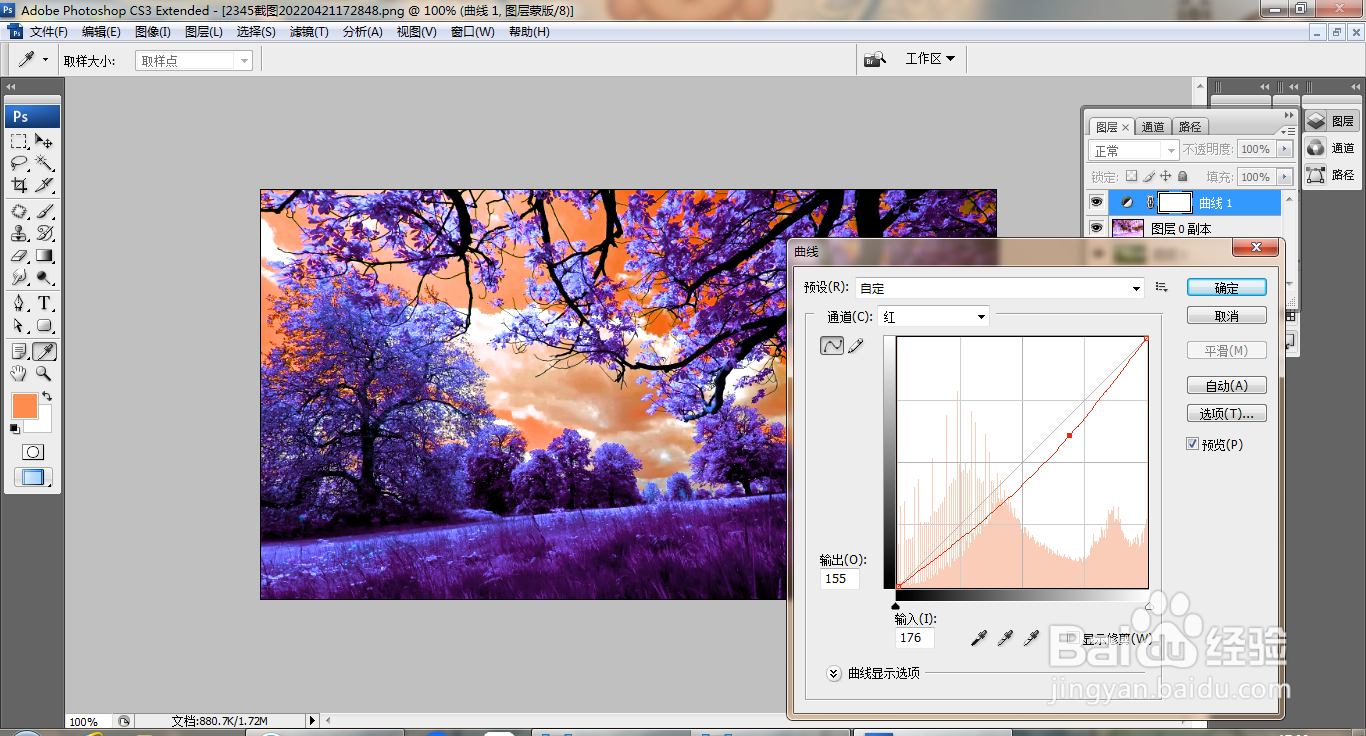
4、设置通道为绿通道,再次调整曲线节点,如图
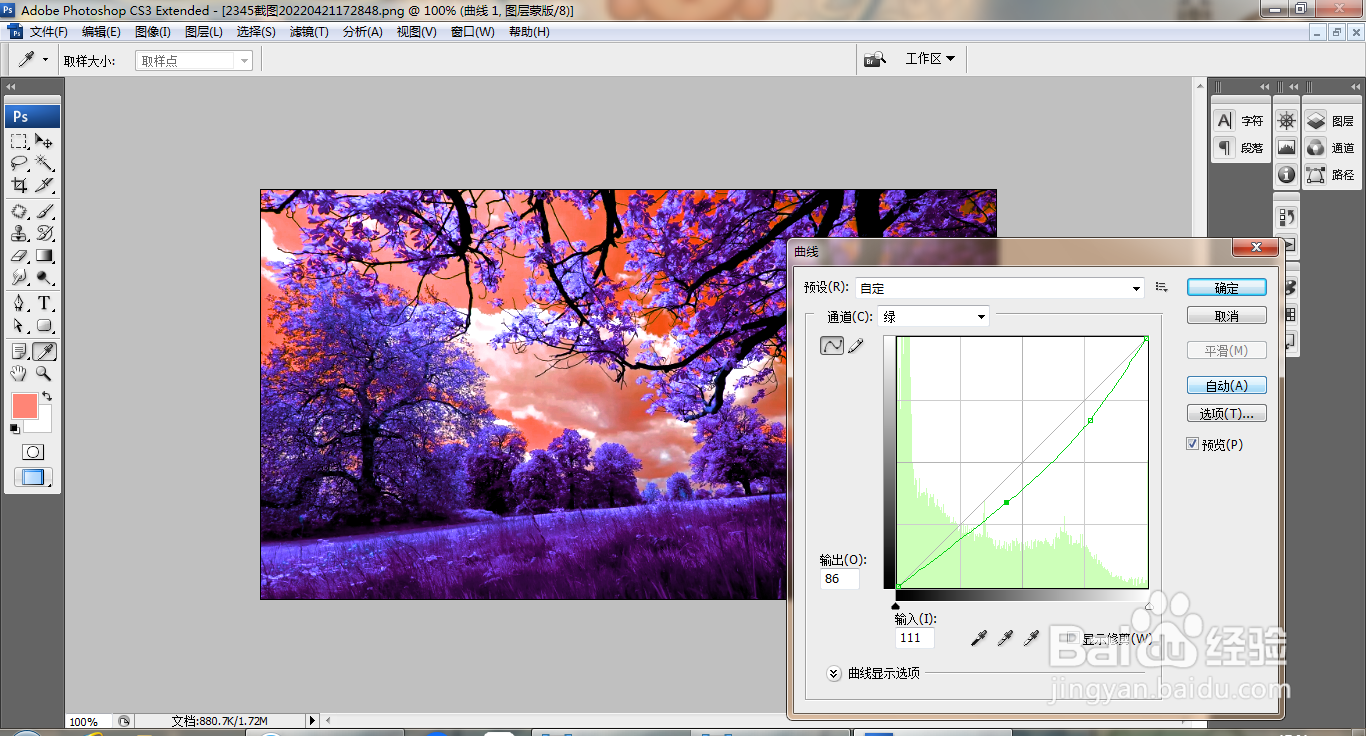
5、设置通道为蓝色通道,再次调整曲线节点,如图

6、新建亮度和对比度调整图层,设置亮度为17,对比度为-10,点击确定,如图

7、新建可选颜色调整图层,设置颜色为洋红,设置洋红为-21%,点击确定,如图
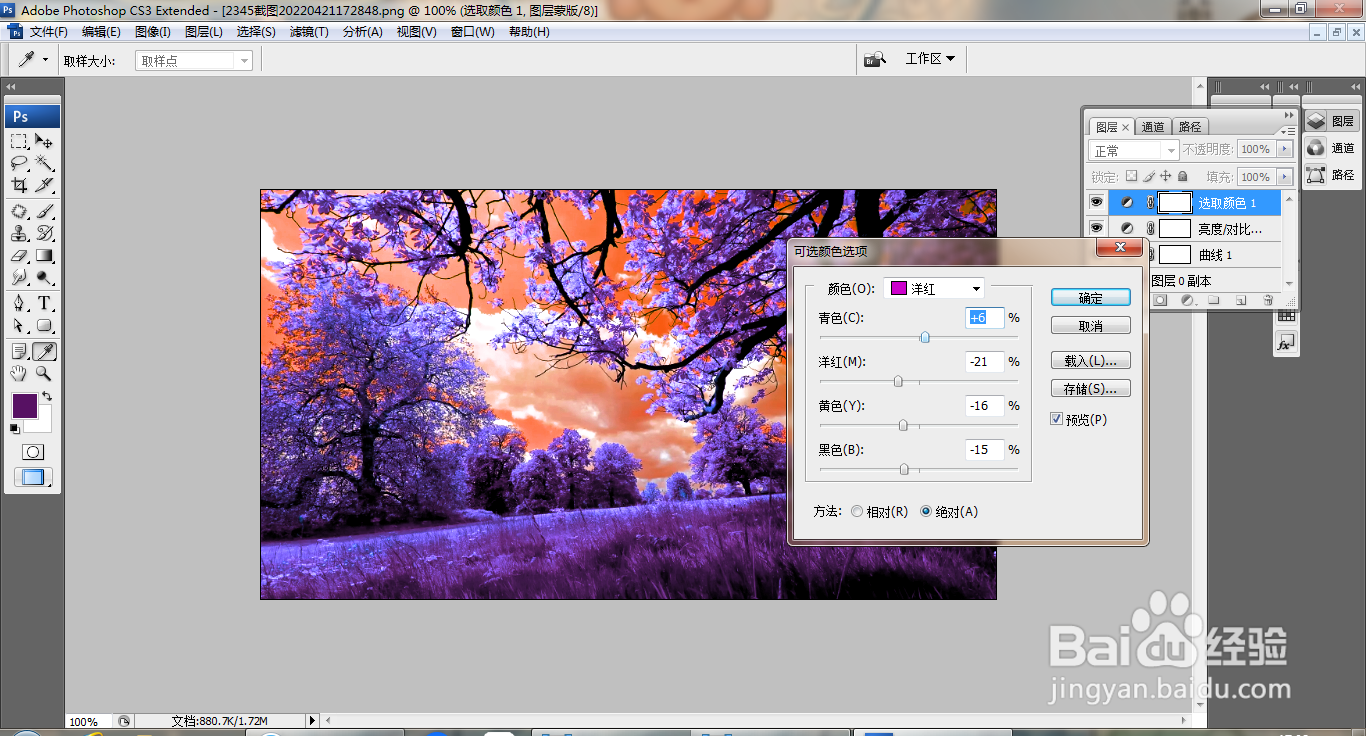
8、设置图层混合模式为深色,如图

时间:2024-10-13 23:25:35
1、打开PS,打开图片,打开色阶,调整色阶滑块,如图

2、复制图层副本,设置图层混合模式为色相,如图

3、新建曲线调整图层,调整曲线节点,如图
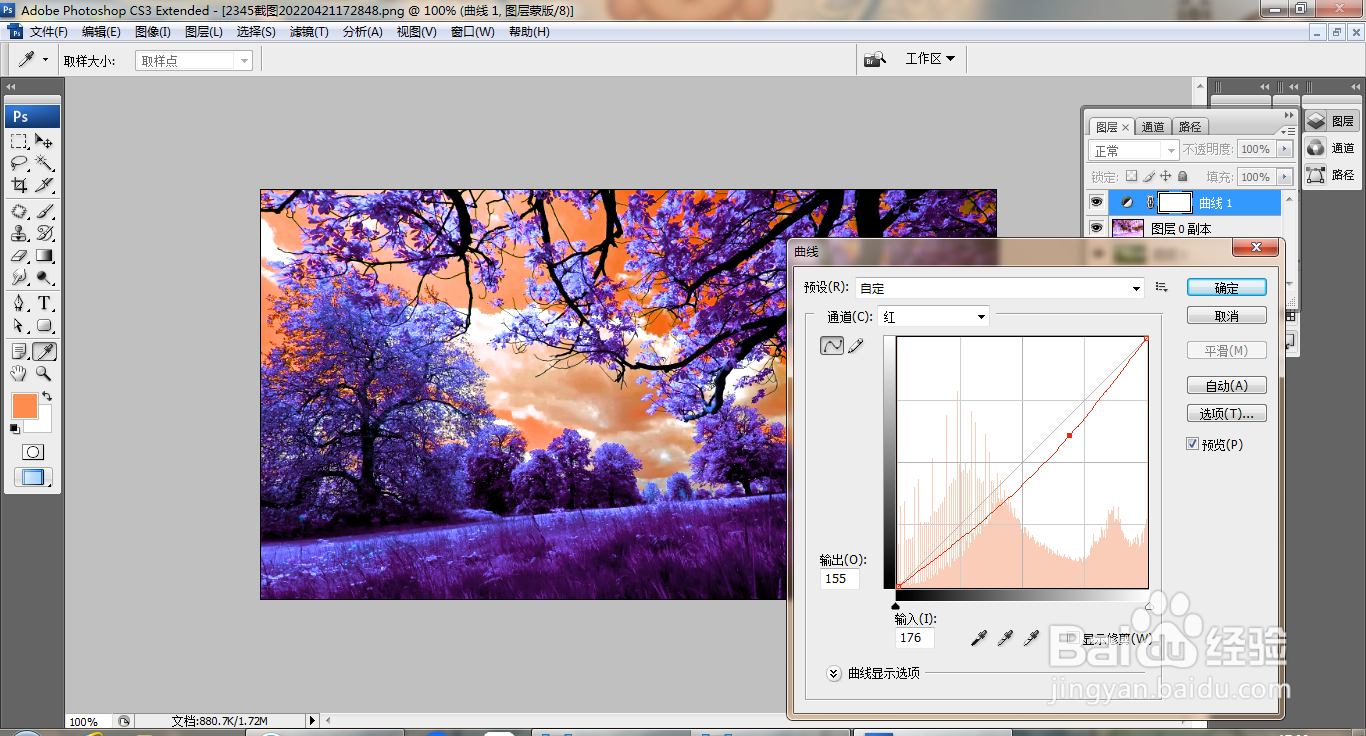
4、设置通道为绿通道,再次调整曲线节点,如图
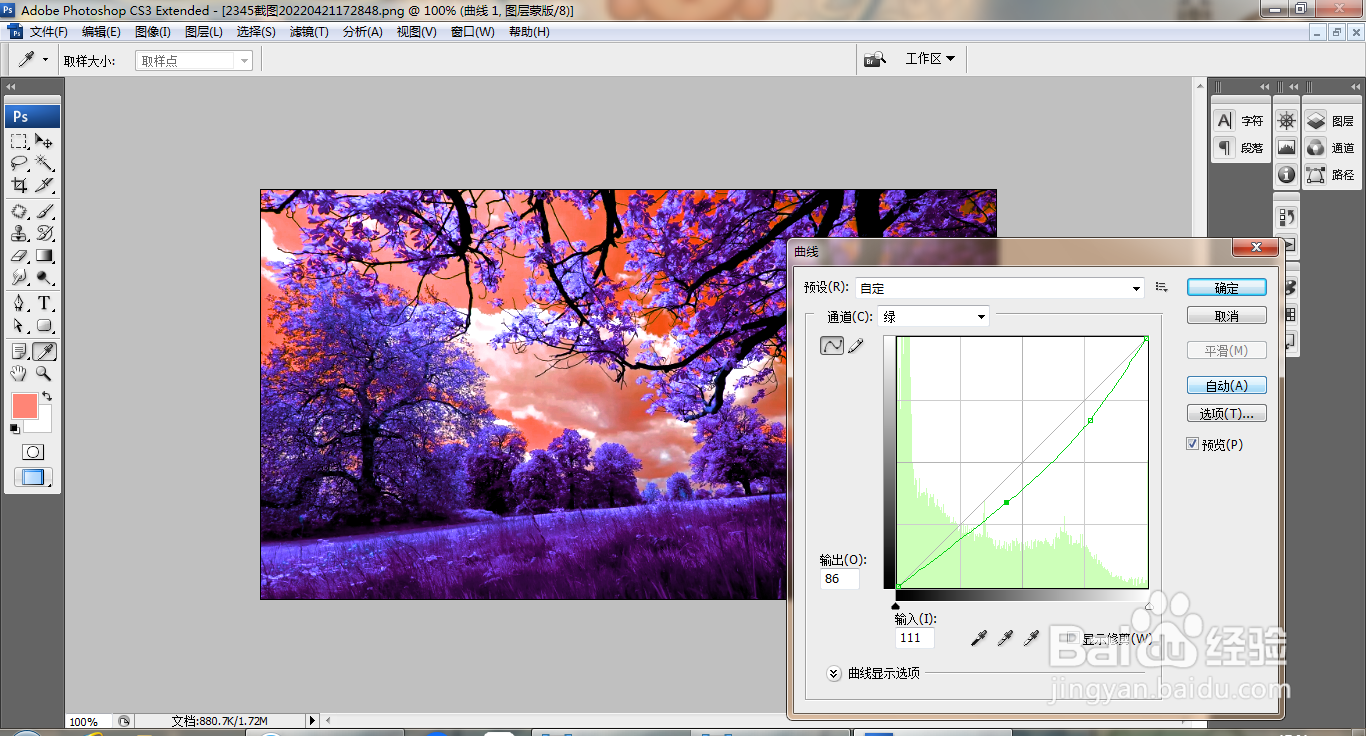
5、设置通道为蓝色通道,再次调整曲线节点,如图

6、新建亮度和对比度调整图层,设置亮度为17,对比度为-10,点击确定,如图

7、新建可选颜色调整图层,设置颜色为洋红,设置洋红为-21%,点击确定,如图
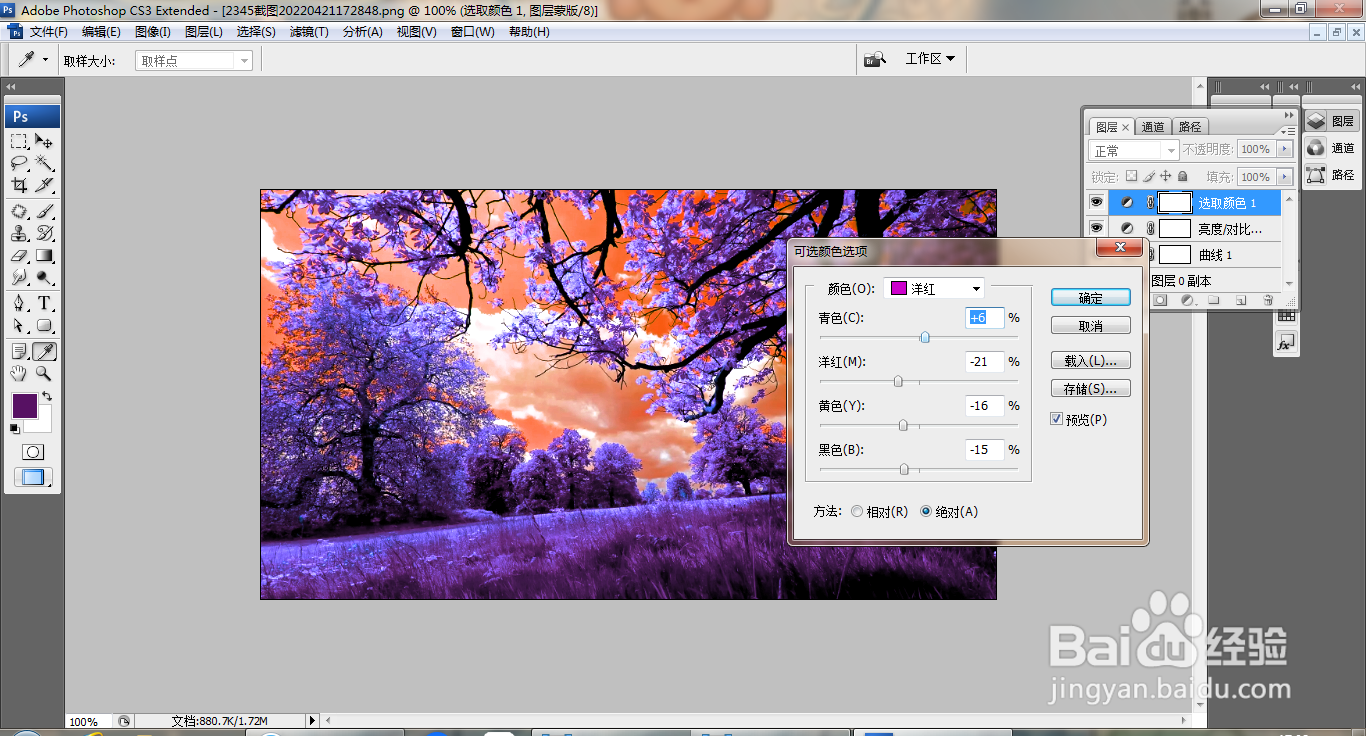
8、设置图层混合模式为深色,如图

